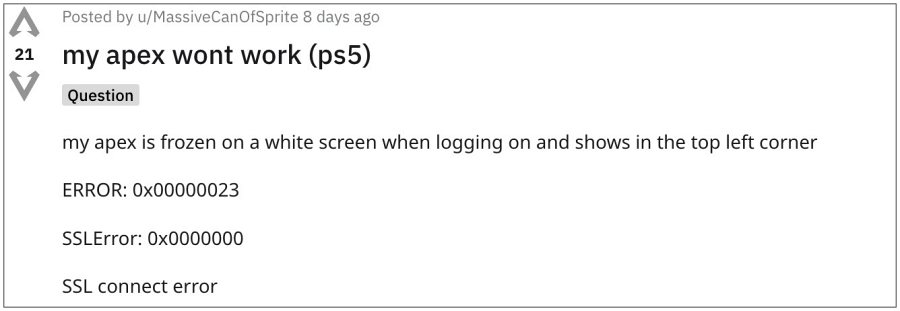Когда FIFA 23 на Playstation пишет, что не удалось выполнить обмен данными с помощью SSL (или же совсем «жуть» вроде Error 0x00000023, SSLError: 0x00000000, SSL connect error), то …
… в данном конкретном случае это от того, что НЕ осуществляется обмен данными между учетными записями пользователя EA и PSN.
А если совсем по-простому, то консоль автоматом блокирует любые попытки FIFA 23 подключиться к Сети, и поиграть онлайн не получается (и не получиться), потому что PSN ID не связан с аккаунтом EA (ну и наоборот).
Не пропустите: ПРОБЛЕМЫ FIFA 23: 0XC0000005 И ПР ОШИБКИ, ВЫЛЕТАЕТ, СЛЕТАЮТ НАСТРОЙКИ
Следовательно, к вопросу о том, что делать, когда видим ошибку
Не удалось выполнить обмен данными с помощью SSL в FIFA 23
Решение проблемки с учетом всей этой информации представляется совсем очевидным: надо всего лишь связать свою (или какую есть) учетную запись PlayStation с учетной записью EA.
Делается это, напомним, следующим образом:
- идем на официальный сайт Electronic Arts — вот [ССЫЛКА];
- заходим в учетку (кликаем по значку профиля в правом верхнем углу экрана и далее жмем «Войти«);
- далее прямо на экране «Выполнение входа в учётную запись EA» жмем значок PS и заходим (вводим имя пользователя и пароль) в свою учетную запись PlayStation:
Не пропустите: FIFA 23 ЧУТЬ ЛАГАЕТ, ПАДАЕТ FPS И Т.Д. — РЕМОНТИРУЕМ ПРОИЗВОДИТЕЛЬНОСТЬ
- система автоматом запросит либо создать новую учетку EA (если раньше вы её себе еще не завели), либо же привязать аккаунт PS к уже имеющемуся аккаунту EA;
- создаем аккаунт, после чего снова идем на главную страницу сайта EA, снова кликаем по значку профиля и затем переходим в «Настройки учетной записи«;
- следующую страницу прокручиваем вниз и открываем раздел «Подключения» (в колонке слева);
- если в списке «Подключенные учетные записи» видим «PlayStation«, значит все сделано правильно и можно с уверенностью считать, что мероприятие по привязке учеток завершено успешно;
- выходим из настроек, закрываем сайт EA и запускаем игру.
FIFA 23 теперь должна заработать нормально, безо всяких «Не удалось выполнить обмен данными с помощью SSL«, 0x00000023, SSLError и прочих неприятностей.
-
«
Message Listing -
«
Previous Topic -
Next Topic
»
-
Previous
-
- 1
- 2
-
Next
Original Post
★★★ Newbie
November
When i open fifa 23 on ps 5 a white screen appears with a error in the corner.
Error: 0x00000023
SslError: 0x00000000
Ssl connect error
Can you help me?
Message 1 of 11
(1,757 Views)
Community Manager
Message 2 of 11
(1,725 Views)
★★★ Newbie
a month ago
I have the same issue. I just did this and the error is still persisting for me. What should I do now?
Message 3 of 11
(1,648 Views)
★★★ Newbie
a month ago
Got the same problem on my ps5. Safe Mode didnt helped. What can I do more?
Message 4 of 11
(1,454 Views)
★★ Novice
a month ago
That hasn’t worked…. Can you provide further information
Message 5 of 11
(1,418 Views)
★★★★★ Newbie
a month ago
This hasn’t worker I’ve rebuilt database and same error is showing. I can’t connect to ea servers when I do get into the game
Message 6 of 11
(1,370 Views)
★★★ Newbie
a month ago
@EA_Barry Hey. I just bought the game and still did what u said. Still having problem
Message 7 of 11
(1,232 Views)
★★★ Newbie
a month ago
tried safe mode as well. But didn’t work
Message 8 of 11
(1,231 Views)
★★★ Newbie
a month ago
@i6087cn05vfo Log into your EA account and confirm terms and conditions
Message 9 of 11
(1,178 Views)
★★★ Newbie
a month ago
I got it to work by deleting the game and installing it again. Annoying, but it worked.
Message 10 of 11
(516 Views)
-
Prev
-
- 1
- 2
-
Next
-
«
Message Listing -
«
Previous Topic -
Next Topic
»
Keep your account safe
Turn on Login Verification to access FUT Web and Companion Apps, and protect your information.
View more on EA Help
На чтение 3 мин Просмотров 1к. Опубликовано 2 января, 2023
Не удается играть в игры EA из-за ошибки? Ознакомьтесь с нашим руководством о том, как исправить ошибки PS5 WV-109156-2 и 0x00000023.
Прошло много времени с момента запуска самой новой и самой последней консоли от PlayStation, PS5. Хотя покупка консоли обещает относительно меньшие потери кадров, она также сопровождается несколькими ошибками и проблемами. Недавно некоторые игроки столкнулись с ошибкой WV-109156-2, когда пытались играть в игры EA. Наряду с этим игроки также сталкиваются с ошибкой 0x00000023 при попытке войти в систему или сыграть в игру EA. Не беспокойтесь, у нас есть несколько обходных путей для устранения этой ошибки. Итак, ознакомьтесь с нашим руководством о том, как исправить ошибки PS5 WV-109156-2 и 0x00000023.
Как исправить ошибки PS5 WV-109156-2 & 0x00000023
Прежде чем мы начнем с каких-либо обходных путей, основной причиной этих ошибок может быть недавний сбой сервера EA. Из-за этого игроки могли не иметь возможности играть в свои игры EA. Тем не менее, вы можете проверить, не работают ли серверы EA. Если они не работают, нет другого выхода, кроме как подождать некоторое время. Поскольку это проблема со стороны разработчика, они решат ее в течение некоторого времени.
Есть еще один возможный способ решить эту проблему. Как предложил пользователь Reddit, Neymar_Verratti, вам необходимо повторно войти в свою учетную запись EA. Проблема может заключаться в новых условиях EA. Войдя в свою учетную запись EA, вы должны согласиться с их новыми условиями, чтобы избежать этих ошибок. Вы можете повторно войти в свою учетную запись, используя телефон или компьютер. После <сильный>войдя в аккаунт EA с помощью учетных данных PSN, вам будет предложено окно. В этом окне будут указаны новые условия и условия для учетной записи EA.
После того, как вы нажмете кнопку Принять, запустите игру EA, с которой у вас возникли проблемы. Мы надеемся, что это устранит обе ошибки WV-109156-2 и 0x00000023 на вашей PS5. На данный момент ни Sony, ни команда EA не сообщают об этих обнаруженных ошибках. Мы обновим это руководство дополнительными обходными путями, как только получим какую-либо информацию или появится дополнительная информация.
Это все, что описано в том, как исправить ошибки PS5 WV-109156-2 и 0x00000023. Если вам понравилось это руководство, ознакомьтесь с другими нашими руководствами по как исправить ошибку PS5 CE-107938-8, восстановление лицензий PS5 не работает и больше< /strong> Руководства по видеоиграм в нашем специальном разделе прямо здесь, на Guideer.
In this guide, we will show you various methods to fix the ‘wv-109156-2’ and ‘0x00000023 SSL connect’ errors in PlayStation 4/5. When it comes to video game consoles, then there’s no denying the fact that the offering from Sony is right there at the top. However, as of late, it seems to be going through a rough patch, especially when it comes to accessing games from EA.
Numerous users have voiced their concern that they are getting ‘wv-109156-2’ and ‘0x00000023 SSL connect’ errors when trying to launch a game on their PlayStation 4/5. console. The accompanying error message reads ‘Something went wrong’ and the only thing that you could do at that point in time is to hit OK and close that game. If you are also in the same boat, then this guide will show you various ways of fixing this bug. Follow along.
It is recommended that you try out each of the below-mentioned workarounds and then see which one spells out success for you. So with that in mind, let’s get started.
FIX 1: Re-Login to EA Account
Your first course of action is to re-sign to your EA account and accept their terms and conditions. Here’s how it could be done:
- So head over to the EA website and log out of your account.
- Then log into your account and accept the terms and conditions.
- Now restart the game on your console and check out the results.
FIX 2: Disable 2-Factor Authentication
Some users were able to fix the ‘wv-109156-2’ and ‘0x00000023 SSL connect’ errors in PlayStation 4/5 after disabling the 2 Factor Authentication on their account. So give it a try using the below-listed steps and then check out the results.
- Head over to the EA website and log in to your account.
- Then go to Account Settings > Security and disable 2-Factor Authentication.
- Now, go to your console, restart the game, and check out the results.
FIX 3: Rebuild the Database
For some users, deleting the console’s temporarily stored data and then rebuilding the database from scratch did the job for them. So let’s give it a try using the below-given instructions and then check out the results.
- Power off your console by holding the power button for three seconds.
- Then press and hold the power button again and release it after you hear the second beep [around seven seconds later].
- Once that happens, connect a PS5 DualSense controller with a USB cable and press the PS button on your controller.
- Your console will now boot to Safe Mode. Select ‘Clear Cache and Rebuild Database’ and wait for the process to complete.
- Once done, restart the game and you should no longer face issues now.
That’s it. These were the three different methods that should fix the ‘wv-109156-2’ and ‘0x00000023 SSL connect’ errors in PlayStation 4/5. As far as the official stance on this matter is concerned, the developers are aware of this issue, but they haven’t given out any ETA for the rollout of a fix. As and when that happens, we will update this guide accordingly. In the meantime, the aforementioned workarounds are your best bet.
- Marvel Midnight Suns crashing on PS5 [Fixed]
- Overwatch 2 Join Group/Invite not working on PS4/PS5 [Fix]
- COD Warzone 2.0 Not Installed error on PS5 [Fixed]
- Gotham Knights crashing on PS5, Xbox, PC: How to Fix
About Chief Editor
Sadique Hassan
administrator
A technical geek by birth, he always has a keen interest in the Android platform right since the birth of the HTC Dream. The open-source environment always seems to intrigue him with the plethora of options available at his fingertips. “MBA by profession, blogger by choice!”
It’s been a while since the launch of the newest and most recent console from PlayStation, the PS5. Although buying a console promises fewer frame drops, it also comes with a few errors and issues. Recently, some players have encountered an error WV-109156-2 as they try to play EA games. Additionally, players also face the 0x00000023 error when they try to log in or play an EA game. Not to worry, we have a few workarounds to resolve this error. So, check out our guide on how to fix the PS5 errors WV-109156-2 and 0x00000023.
How to Fix PS5 Errors WV-109156-2 & 0x00000023
Before we begin with any workarounds, the main reason for these errors can be a recent EA server outage. Due to this, players might not have been able to play their EA games. Nevertheless, you can check if the EA servers are down. If they are down, there’s no other option than waiting for a while. As it is an issue from the developer’s end, they will resolve it quickly.
There is also another possible way to resolve this issue. As suggested by the Reddit user, Neymar_Verratti, you need to re-login to your EA account. The problem might be the new terms and conditions of EA. Once you log in to your EA account, you must agree to their new ‘terms & conditions’ to bypass these errors. You can re-sign-in your account using your phone or computer. Upon signing into the EA account with your PSN credentials, you will be prompted with a window. This window will state the new terms and conditions for the EA Account.
Once you have hit the Agree option, launch the EA game you were having trouble with. This would hopefully resolve both the errors WV-109156-2 and 0x00000023 on your PS5. As of now, there’s no word from Sony or EA team about these encountered errors. We will update this guide with more workarounds as soon as we get any remarks or more information is revealed.
That’s everything covered about how to fix the PS5 errors WV-109156-2 and 0x00000023. If you liked this guide, check out our more guides on how to fix PS5 error CE-107938-8, PS5 restore licenses not working fix, and more Video Gaming Guides in our dedicated section on Gamer Tweak.
В этом руководстве мы покажем вам различные способы исправления ошибок «wv-109156-2» и «0x00000023 SSL connect» на PlayStation 4/5. Когда дело доходит до игровых консолей, нельзя отрицать тот факт, что предложение от Sony находится на вершине. Однако в последнее время, похоже, он переживает трудный период, особенно когда речь идет о доступе к играм от EA.
У многочисленных пользователей выразили свою озабоченность что они получают ошибки «wv-109156-2» и «0x00000023 SSL connect» при попытке запустить игру на своей PlayStation 4/5. консоль. Сопутствующее сообщение об ошибке гласит: «Что-то пошло не так», и единственное, что вы можете сделать в этот момент, — это нажать «ОК» и закрыть игру. Если вы тоже находитесь в одной лодке, то это руководство покажет вам различные способы исправления этой ошибки. Следуйте вместе.
Рекомендуется попробовать каждый из перечисленных ниже обходных путей, а затем посмотреть, какой из них принесет вам успех. Итак, имея это в виду, давайте начнем.
ИСПРАВЛЕНИЕ 1. Повторный вход в учетную запись EA
Ваш первый план действий — повторно войти в свою учетную запись EA и принять их условия. Вот как это можно сделать:
- Так что зайдите на сайт EA и выйдите из своей учетной записи.
- Затем войдите в свою учетную запись и примите условия.
- Теперь перезапустите игру на консоли и проверьте результаты.
ИСПРАВЛЕНИЕ 2. Отключить двухфакторную аутентификацию
Некоторым пользователям удалось исправить ошибки «wv-109156-2» и «0x00000023 SSL connect» в PlayStation 4/5 после отключения двухфакторной аутентификации в своей учетной записи. Так что попробуйте, используя перечисленные ниже шаги, а затем проверьте результаты.
- Перейдите на сайт EA и войдите в свою учетную запись.
- Затем перейдите в «Настройки учетной записи»> «Безопасность» и отключите двухфакторную аутентификацию.
- Теперь перейдите к консоли, перезапустите игру и проверьте результаты.
ИСПРАВЛЕНИЕ 3. Перестройте базу данных
Некоторым пользователям помогло удаление временно сохраненных данных консоли и последующее восстановление базы данных с нуля. Итак, давайте попробуем, используя приведенные ниже инструкции, а затем проверим результаты.
- Выключите консоль, удерживая кнопку питания в течение трех секунд.
- Затем снова нажмите и удерживайте кнопку питания и отпустите ее после того, как услышите второй звуковой сигнал. [around seven seconds later].
- Как только это произойдет, подключите контроллер PS5 DualSense с помощью USB-кабеля и нажмите кнопку PS на контроллере.
- Теперь ваша консоль загрузится в безопасном режиме. Выберите «Очистить кэш и перестроить базу данных» и дождитесь завершения процесса.
- После этого перезапустите игру, и теперь у вас больше не должно возникать проблем.
Вот и все. Это были три разных метода, которые должны исправить ошибки «wv-109156-2» и «0x00000023 SSL connect» в PlayStation 4/5. Что касается официальной позиции по этому вопросу, разработчики знают об этой проблеме, но не сообщают о сроках выпуска исправления. Как и когда это произойдет, мы соответствующим образом обновим это руководство. Между тем, вышеупомянутые обходные пути — ваш лучший выбор.
О главном редакторе
В этой статье мы покажем вам варианты, которые вы можете сделать, чтобы исправить ошибку PS4, показывающую невозможность связи с использованием SSL, с помощью простых шагов.
Эта проблема в основном вызвана сбоями в локальной сети, которые не позволяют вашей консоли подключиться к PSN. В большинстве случаев затронутые пользователи говорят, что видят эту проблему только при использовании модели SonicWall или другого производителя с аналогичными функциями.
Оглавление
-
1 Исправлено: PS4 не может общаться с помощью ошибки SSL
- 1.1 Перезагрузите модем / маршрутизатор
- 1.2 Включить согласованный NAT (преобразование сетевых адресов)
- 1.3 Отключить контроль SSL
- 1.4 Использование HTTP вместо HTTPS
- 1.5 Обновите версию прошивки в безопасном режиме
- 1.6 Изменить DNS по умолчанию
- 1.7 Аппаратный сброс PS4
Исправлено: PS4 не может общаться с помощью ошибки SSL
Перезагрузите модем / маршрутизатор
Это первый и самый важный шаг. Если у вашего модема или маршрутизатора есть какие-то проблемы, то нет смысла пробовать другие методы. Выполните следующие шаги, чтобы правильно перезагрузить модем или маршрутизатор.
- Нажмите и удерживайте кнопку питания, пока индикатор не погаснет.
- Отключите роутер от источника питания.
- Держите его отключенным от сети в течение 1-2 минут.
- Подключите его обратно к источнику питания.
- Нажмите кнопку питания, чтобы снова включить его.
- Подождите, пока все огни не станут стабильными.
- Перезагрузите телефон и попробуйте подключиться к Интернету.
Подождите, пока ваше устройство не будет подключено, затем попробуйте перейти на веб-сайт с помощью браузера, чтобы узнать, можете ли вы теперь получить доступ к Интернету.
Если вы столкнулись с каким-либо необычным поведением маршрутизатора или наблюдаете за ним, вам также необходимо связаться с вашим интернет-провайдером.
Включить согласованный NAT (преобразование сетевых адресов)
Вот краткое руководство по включению согласованного NAT на SonicWall, вы можете применить аналогичные шаги, чтобы включить NAT на другом устройстве брандмауэра, или просто прокомментируйте ниже, мы будем рады вам помочь:
- Для доступа к настройкам SonicFirewall откройте браузер по умолчанию и вставьте следующий IP-адрес в панель навигации:
https://192.168.168.168
- На следующем шаге вам будет предложено ввести свои учетные данные.
- Вы можете найти пароль и имя пользователя по умолчанию в руководстве пользователя SonicWall.
- Как только вы войдете в меню настроек SonicWall, выберите «Управление» в самом верху списка доступных основных меню.
- Как только вы окажетесь в управляемом меню, используйте вновь появившееся меню слева, чтобы выбрать VOIP в разделе «Настройка системы».
- Затем перейдите в правый раздел и установите флажок Включить согласованный NAT.
- После того, как это изменение вступит в силу, перезагрузите компьютер вместе с сетевым устройством и посмотрите, устранена ли проблема.
После того, как ваша PlayStation 4 загрузится, попробуйте снова подключить ее и посмотрите, решена ли проблема.
Отключить контроль SSL
Вот краткое руководство по отключению SSL Control в SonicWall, вы можете применить аналогичные шаги, чтобы отключить SSL Control на другом устройстве брандмауэра, или просто прокомментируйте ниже, мы будем рады вам помочь:
- Для доступа к настройкам SonicFirewall откройте браузер по умолчанию и вставьте следующий IP-адрес в панель навигации:
https://192.168.168.168
- На следующем шаге вам будет предложено ввести свои учетные данные.
- Вы можете найти пароль и имя пользователя по умолчанию в руководстве пользователя SonicWall.
- Как только вы войдете в меню настроек SonicWall, выберите «Управление» в самом верху списка доступных основных меню.
- Выбрав меню «Управление», в левом меню выберите «Параметры брандмауэра» (в разделе «Конфигурация безопасности»).
- Затем нажмите «Контроль SSL» в списке подпунктов, принадлежащих настройкам межсетевого экрана.
- Перейдя на экран управления SSL, отключите управление SSL (в общих настройках) или измените действие по умолчанию для нарушения политик с Блокировать соединение и записать событие в журнал. событие.
После того, как это изменение будет применено, перезагрузите устройство и посмотрите, будет ли проблема решена при следующем запуске компьютера.
Использование HTTP вместо HTTPS
Ошибки «Невозможно установить связь с использованием SSL» можно избежать, нажав на Dpad и просто удалив s из «http (s)». После того, как вы удалили S из HTTPS, снова загрузите страницу и посмотрите, решена ли проблема.
Обновите версию прошивки в безопасном режиме
Удалить ожидающее уведомление (если есть)
- Сначала запустите PS4 и откройте панель уведомлений на главной панели управления.
- Как только вы это сделаете, выберите уведомление об обновлении.
- И нажмите кнопку «Параметры», чтобы удалить все ожидающие обновления с панели уведомлений.
- Как только вам удастся удалить уведомление, полностью выключите PS4 и дождитесь полного выключения.
Загрузитесь в безопасном режиме
- После того, как компьютер полностью выключится, нажмите и удерживайте кнопку питания, пока не услышите 2 звуковых сигнала (примерно 10 секунд).
- Первый вы должны услышать сразу после того, как начнете удерживать кнопку, а второй примерно через 7 секунд.
- После второго звукового сигнала ваш компьютер автоматически перейдет в безопасный режим.
- Когда вы увидите следующий экран, подключите контроллер DualShock4 к консоли через USB-кабель и нажмите кнопку PS на контроллере.
- Как только ваш контроллер будет подключен к интерфейсу безопасного режима, используйте его, чтобы выбрать вариант 3: обновить системное программное обеспечение.
- Подождите, пока новое программное обеспечение будет загружено и установлено, а затем следуйте инструкциям на экране, чтобы установить последнюю версию на консоль.
Изменить DNS по умолчанию
- Откройте консоль PS4 и перейдите в главное меню приборной панели.
- Как только вы попадете туда, перейдите в Настройки.
- Затем откройте «Сети» и затем «Настройка подключения к Интернету».
- После этого выберите Wi-Fi или LAN, в зависимости от типа сети, которую вы используете.
- Выберите Custom при появлении запроса в следующем меню и установите для IP-адреса значение Automatic..
- Когда вас попросят указать имя хоста DHCP, выберите «Не указывать».
- Установите для параметра DNS Settings значение Manual, затем установите Primary DNS на 8.8.8.8 и вторичный DNS для 8.8.4.4.
После изменения DNS по умолчанию повторите действие, которое ранее вызывало проблему, и посмотрите, устранена ли проблема.
Аппаратный сброс PS4
- Включив PS4, нажмите и удерживайте кнопку PS и откройте меню параметров питания.
- Вы увидите список доступных вариантов электропитания.
- Выберите параметр «Выключить PS4» и нажмите кнопку X.
- Как только индикаторы полностью погаснут, отсоедините кабель питания консоли и подождите 10 секунд или более.
- Снова подключите кабель питания к консоли.
- Снова нажмите кнопку питания, чтобы запустить его.
Больше похоже на это
- Загрузите мобильную бета-версию GTA V — теперь играйте в GTA 5 на своем телефоне Android
- Как подключить беспроводной контроллер Playstation 4 к вашему iPhone или iPad
- 5 лучших бесплатных игровых автоматов для Android-устройств
- Как исправить ошибку 6036 в Call of Duty Warzone Game Crash Dev
- Узнайте об ошибках и исправлениях Call of Duty Warzone
Привет, я Шекхар Вайдья, блогер, ученик, изучающий CS и программирование.
Любимая PlayStation 4 выдаёт какой-то набор цифр с буквами и отказывается запускать игры? И при этом, Вы не знаете, что бы это могло значить и что делать?
Если это про Вас, то эта тема будет весьма кстати, ведь в ней мы собрали все коды ошибок, возникших у игроков на PS4, а также методы их решения. Просто нажмите Ctrl+F в своём браузере для поиска по странице и впишите точный номер ошибки, чтобы ее найти и узнать, как её устранить.
Категории ошибок
Все ошибки ps4 можно распределить на следующие подкатегории:
- CE – основные;
- E – внешние;
- NP – проблемы на стороне сервера;
- NW – ошибка сети;
- SU – ошибка на программном уровне;
- WV – проблемы с интернетом;
Что значит код и как устранить ошибку
Внимание!! Для быстрого поиска Вашей ошибки, нажмите CTRL+F и впишите код в появившейся строке.
Сперва хочется напомнить, что как бы это банально не звучало, но простая перезагрузка, обновление ПО консоли и игры, способны избавить Вас от ошибки. Поэтому, это первое, что необходимо выполнить.
CE-30002-5 – Не удалось запустить приложение – возможно повреждены данные.
Если приложение или игра скачана с PSN, то удалите его и перезагрузите заново. Если игра установлена с Blu-ray диска, то также удалите и установите игру заново с диска. Если ошибка повторяется, возможно, Blu-ray диск поврежден — попробуйте установить игру на другую систему PS4, но изначально убедитесь, что Ваша ps4 имеет последнюю версию ПО, а игра обновлена до последней версии.
Иногда, помогает резервное копирование данных, полная очистка ps4 и восстановление данных из резервной копии:
— Сразу нужно очистить систему от ошибки. Перейдите в раздел «Уведомления» и удалите сообщение о сбое. Зайдите в «Настройки» — «Система» — «Создание резервной копии и восстановление» и сделайте резервную копию данных. Потребуется внешний жесткий диск с файловой системой FAT32 или exFAT. NTFS PS4 не поддерживает. При необходимости, отформатируйте жесткий диск на ПК (все данные с диска будут удалены).
— Далее запустите консоль в безопасном режиме — для этого нужно полностью выключить ps4, затем, включить приставку, удерживая кнопку питания на самой playstation до второго звукового сигнала.
— Теперь подключите контролер кабелем и нажмите кнопку PS. Выберите «Реконструировать базу данных», следуйте инструкциям на экране. Внешний HDD должен быть подключен.
— Если ошибка возникает снова, опять запустите консоль в безопасном режиме и выберите пункт «Инициализировать систему PS4 — Переустановить системное программное обеспечение». Внимание!! После инициализации, playstation 4 вернется к заводским настройкам, все данные будут удалены.
— После инициализации снова сделайте реконструкцию баз данных из безопасного режима, как указано в пункте 3.
Как запустить ps4 в безопасном режиме, и что значит каждый пункт меню. Хорошо расписано в субтитрах к ролику:
Если не запускается только одно приложение, то, вероятно, дело в источнике, с которого оно устанавливается.
C-82E10193 – Возникли сложности во время обновления ПО PS VR.
Проверьте, правильно ли подключен шлем VR к PS4, а после – повторите попытку. Если не помогло, обновите ПО приставки, а заодно и ПО VR-шлема в разделе «Настройки».
CE-30005-8 – Жёсткий диск (HDD) или Blu-ray недоступен.
Извлеките диск и убедитесь, что на нём нет повреждений. Можно протереть его ватным диском и попробовать снова вставить в консоль.
Если проблема с HDD – создайте резервную копию данных и проведите инициализацию системы (как это сделать, смотрите описание решения самой первой ошибки). Попробуйте установить приложение на систему сразу после инициализации. Если после ошибка повторяется, возможно, необходима замена HDD.
CE-30012-6 – Внутренняя ошибка.
Попробуйте перезагрузить приставку, если не помогло, то обновите ПО консоли через соответствующее меню настроек. Также не помешает протереть Blu-ray диск.
CE-30392-7, CE-30608-7 – Система нуждается в техобслуживании.
Серьезная ошибка, если банальная перезагрузка не помогла, попробуйте инициализацию системы через безопасный режим (Читайте описание самой первой ошибки). Если и это не помогло — обратитесь в сервис-центр.
CE-30784-2 – Не удается обнаружить USB-устройство.
Убедитесь, что устройство совместимо с USB 2.0 либо 3.0 и попробуйте ещё раз подключить его. Можно отформатировать его на ПК и снова подключить к консоли. PS4 не поддерживает файловую систему NTFS.
CE-32807-0 – Ошибка лицензии.
Деактивируйте систему в качестве основной для аккаунта и попробуйте активировать вновь. Лучше это делать на ПК. Как деактивировать и активировать вновь — посмотрите в сети. Если проблема повторится – попробуйте позже, возможно сбой на стороне PSN.
CE-32875-5 – Ошибка системного времени и даты.
Попробуйте установить их в автоматическом режиме в разделе «Настройки даты и времени».
CE-32883-4 – Внутренняя проблема — перезагрузите PS4.
CE-32889-0 – Ошибка в игре/приложении.
Проверьте подключение к интернету, возможно сервер перегружен.
CE-32920-6 – Загрузка отменена, поскольку контент скачивать не нужно.
Попробуйте восстановить лицензии. Если Вы купили Season Pass, зайдите в «Настройки» – «PSN» и проверьте, активирован ли элемент в «Списке услуг». Если элемент не найден – перезагрузите приставку и попробуйте ещё раз.
CE-32928-4 – Загрузка отменена из-за ошибок при попытке загрузить контент ранее.
Удалите содержимое раздела «Загрузки» и попытайтесь скачать элемент заново. Если не помогает, можно попробовать «Инициализировать PS4» в безопасном режиме. Как это делать смотрите выше в ошибке CE-30002-5 — самая первая ошибка.
CE-32937-4 – Проблема при загрузке данных.
Отмените загрузку и попробуйте скачать файл вновь. Также может помочь перезагрузка консоли или попытка скачать данные вновь позже так как, вероятно, сервер PSN перегружен.
CE-32947-5 – Не получается загрузить файл.
Проверьте подключение к интернету либо удалите файл и попробуйте загрузить снова.
CE-33177-1 – Не получилось загрузить приложение – возможно повреждены данные.
Для начала, удалите сообщение о сбое в разделе «Загрузки», перезагрузите систему ps4 и попробуйте снова. Если не помогло, сделайте резервную копию данных, загрузите PS4 в безопасном режиме и выберите «Реконструировать базу данных». В случае, если ошибка появится вновь – воспользуйтесь функцией «Инициализировать систему PS4» во всё том же безопасном режиме. Более подробно как проводить эти операции, смотрите в самой первой ошибке CE-30002-5.
CE-33179-3 – Приложение не найдено.
Дождитесь полной загрузки приложения и попытайтесь открыть его снова. Если не помогло – закройте все игры/программы и перезагрузите PS4.
CE-33743-0
CE-33945-4
WC-36551-0
WC-40330-0
WS-37431-8
WV-33907-2
E-800085D1
E82F001F8
CE-33991-5
CE-33992-6 – Все 10 ошибок выше — нет соединения с сервером.
Проверьте соединение с интернетом или повторите попытку соединения с PSN позже. Статус серверов можно увидеть здесь — https://status.playstation.com
CE-33950-0 – Не получилось подключиться к серверу для проверки лицензии.
Возможно проблема на серверной стороне. Попробуйте позже.
CE-33983-6
CE-33984-7
CE-33985-8
CE-33986-9
CE-33987-0
CE-33988-1
CE-33989-2
CE-33990-4
NP-31952-0
NW-31172-4
NW-31194-8
NW-31201-7
NW-31448-0
NW-31453-6
NW-31456-9
W-37397-9
WS-37397-9
WS-37341-8
NW-31200-6
WS-37505-0
NW-31485-1 – Ошибки соединения.
Проверьте подключение к интернету. Возможно производится техобслуживание серверов PSN. Проверьте их статус для Вашей страны или региона — https://status.playstation.com Иногда помогает обновление ПО маршрутизатора, либо сброс его настроек до первоначальных.
CE-34224-5 – Внутренняя ошибка системы.
Перезагрузите систему. Если не помогло, выполните резервное копирование сохранённых данных на внешнее USB-устройство (как это делать — читайте решение самой первой ошибки в начале этой главы) и, после инициализации, восстановите данные.
Если ошибка появляется опять, значит проблема с жёстким диском. Попробуйте заменить HDD.
CE-34452-8, SU-35931-1 – Возможно загруженные данные повреждены.
Удалите всё с главного экрана и попробуйте заново загрузите всё из библиотеки. Также можно попробовать заменить сеть для загрузки на другую и, если ничего не помогло, «Инициализировать PS4» в «Настройках». Более подробно об инициализации, читайте в самой первой ошибке.
CE-34788-0
SU-30683-0
SU-30631-3
SU-30634-6
SU-30683-0 – Все 5 ошибок выше — обновление с флэшки не может быть установлено.
Убедитесь, что файл не повреждён и Вы не пытаетесь установить версию обновления ниже установленной на ps4. Понижение версии прошивки официальным методом невозможно.
CE-34861-2 – Соединение разорвано.
Проверьте SSL сетевого оборудования и статус серверов PSN- https://status.playstation.com
CE-34878-0 – Ошибка приложения, либо системного ПО.
Закройте приложение, установите последнее обновление ПО, обновите приложение и перезагрузите ps4. Проблема также может быть в HDD, потому стоит попробовать, создать резервную копию, а затем «Инициализировать систему» в «Настройках». Более подробно об этом процессе — в самой первой ошибке. Если и это не помогло, возможно, необходима замена HDD.
CE-35230-3 – Ошибка Сети, долгий ответ от DNS-сервера.
Зайдите в «Настройки Интернета» и измените параметры DNS.
CE-35463-1 – Невозможно воспроизвести диск.
Убедитесь, что тип файлов на диске и формат диска поддерживается системой playstation 4.
CE-35657-6 – И проблема и её решение полностью идентичны ошибке CE-33177-1, упомянутой выше.
CE-35888-2 – Проблема с приводом.
Причина ошибки кроется в плате привода. Обратитесь в сервисный центр.
CE-36244-9 – загруженные данные повреждены.
Попробуйте перезагрузить консоль и загрузить данные ещё раз. Если не помогает – проверьте настройки сетевого подключения, либо используйте другую сеть при возможности. Если и это не помогло — проделайте операции, указанные в самой первой ошибке или обратитесь в сервис.
CE-36329-3 – Ошибка системного ПО.
Убедитесь, что у Вас установлена последняя версия обновления ПО и перезапустите систему. Если ошибка возникла после замены жёсткого диска, то подключите другой накопитель. Также проведите «Инициализацию системы PS4» в разделе «Настройки».
CE-37533-1
CE-37534-2
CE-37535-3
CE-37536-4
CE-37537-5
CE-37538-6 – Ошибки распознавания лица.
С этой ошибкой сталкиваются владельцы PlayStation Camera. Попробуйте вновь зарегистрировать лицевые данные в «Настройках входа» – «Управление данными лица». Порой камера может просто некорректно распознать владельца. Возможно, слишком яркое либо слишком слабое освещение. Если это не помогло решить ошибку, создайте нового пользователя и попробуйте добавить в новый аккаунт данные о лице.
CE-39935-9, CE-39985-4 – Ошибки при подключении к PSN.
Это может быть связано как с тем, что сейчас PlayStation Network недоступен, так и с Вашим маршрутизатором (следует обновить его прошивку). Иногда ошибка возникает у тех, чей IP-адрес ввиду той или иной причины был заблокирован Sony. В таком случае, проблема решается его сменой, обратившись к провайдеру, либо самостоятельно.
CE-40852-9 – Произошла ошибка на сервере.
В «Настройках» замените первичный DNS на 8.8.8.8, а вторичный на 8.8.4.4. Некоторым это помогает.
E-80411302 – Внутренняя ошибка.
Закройте приложение, а после – перезагрузите PS4.
E-80F00800 – Возможно загруженные данные повреждены.
Решение проблемы идентично ошибкам CE-35657-6 и CE-33177-1, указанным чуть выше.
E-8200002E – Данные кредитки не действительны.
Удалите прикреплённую к записи кредитную карту, а затем повторно добавьте информацию о ней.
E-82000054, WC-41274-8 – Данные адреса не соответствуют карте.
Убедитесь, что улица и номер дома в данных про кредитку написаны латинскими буквами без каких-либо специальных символом и знаков препинания.
E-82000102 – Нельзя добавлять средства на суб-аккаунт.
Добавляйте средства только на свой основной кошелёк.
E-82000113 – Ошибка промо-кода.
Сервер не в состоянии обработать Ваш промо-код. Попробуйте позже или проверьте состояние соединения: настройки — подключение к сети — состояние соединения.
E-8200012C, E-82000171 – Карточка не действительна.
Данные о Вашей карте неверны, убедитесь, что вписали их правильно.
E-8200012F – Неверный промо-код.
Проверьте правильность данных ещё раз. Возможно, срок действия кода истёк или он уже был использован. Также код может просто не подходить региону Вашей консоли.
E-82000134, WC-40367-0 – Неверный регион.
Контент привязан к другому региону, потому не доступен в Вашем.
E-82000138 – Не удалось внести средства на кошелёк.
Убедитесь, что на Вашем кошельке не установлен лимит пополнения. Если лимита нет и всё равно вылезает ошибка – попробуйте ещё раз, но позже.
E-82000156 – Превышение ограничения по воводу кодов или данных ваучеров.
Попробуйте ввести информацию кода/ваучера позже.
E-82000163 – Домашний адрес PSN-аккаунта не соответствует адресу карты.
Измените свой адрес в аккаунте чтобы он соответствовал адресу карты.
E-82E0001C, E-82E01050 – Беда — пользователь забанен/действие аккаунта приостановлено. Обратитесь в поддержку для выяснения деталей.
E82F001F8, NP-35000-8, WS-37504-9 – Сейчас PSN на техобслуживании. Просто подключитесь позже.
E-8F000001 – Ошибка покупки.
Возникает, когда пользователь пытается приобрести игру в её демоверсии. Перейдите в PS Store и купите полную версию игры стандартным способом.
E-FFFFFFFF – Ошибка системы.
Обновите ПО до последней доступной версии. Если не помогло – напишите в поддержку.
NP-32157-8, NP-34846-5 – Ошибка трофеев.
Выполните синхронизацию своих трофеев вручную. Для этого войдите в раздел «Трофеи», а после нажмите кнопку Options, выберите «Синхронизировать трофеи с PSN» и перезагрузите консоль.
NP-34926-4 – Ошибка сохранения данных в онлайн-хранилище
Активируйте свою консоль в качестве основной. Также проблема может возникать из-за включённой функции автоматической загрузки. Отключите её в настройках и перезапустите приставку.
NP-34937-6, P-32091-5 – Данные трофея повреждены.
Выполните резервное копирование сохранённых данных на USB-устройство, либо в онлайн-хранилище, а затем удалите пользователя и попробуйте создать заново. Если ошибка не пропадает выберите пункт «Инициализировать PS4» в разделе «Настройки». Детали выполнения операций смотрите в самой первой ошибке
NW-31162-3 – Неизвестная ошибка — перезапустите консоль.
NW-31367-0 – Не открывается устройство беспроводной связи.
Перезагрузите приставку. Если не помогло — оновите прошивку ps4. Возможно, модуль Wi-Fi поврежден.
NW-31484-0 – Ошибка DNS.
Перезагрузите устройство. Если не помогло – сменить DNS по аналогии с ошибкой NW-31484-0.
SU-30645-8, SU-30696-4, SU-34322-4, SU-34328-0 – Ошибки обновления ПО – возможно оно повреждено.
Просто попробуйте загрузить обновление ещё раз.
SU-30733-6 – Последняя версия системного ПО уже установлена.
WV-33898-1 – Ошибка браузера.
Сервер временно недоступен или введён неверный URL-адрес в браузере.
Это все ошибки, которые по той или иной причине выдает playstation 4. Надеемся, этот материал был Вам полезен. Если это так, то будем благодарны, если Вы поделитесь им в соц. сетях. Всего Вам доброго и пусть Ваша ps4 никогда не выдает ошибок.
Огромное спасибо за внимание к статье. К сожалению, блок для коментариев пока не готов. Поэтому если остались вопросы, то оставляй их под схожим по тематике видео на моем YouTube канале. Буду рад ответить на все твои вопросы.